Khóa Kevo không hoạt động? Hướng dẫn gỡ rối về khóa Kevo
Hướng dẫn khắc phục sự cố khóa Kevo này sẽ giúp giải quyết một số sự cố thường gặp về khóa Kevo và giúp chúng hoạt động trở lại Nếu khóa Kevo của bạn không hoạt động.
Kevo là một chốt chặn thông minh cho phép bạn khóa và mở khóa cửa bằng điện thoại thông minh. Đó là một ý tưởng hay, nhưng đôi khi mọi thứ không diễn ra như kế hoạch. Nếu bạn đang gặp sự cố với Kevo, bài đăng này sẽ giúp bạn trở lại đúng hướng!
Khóa Kevo không hoạt động.
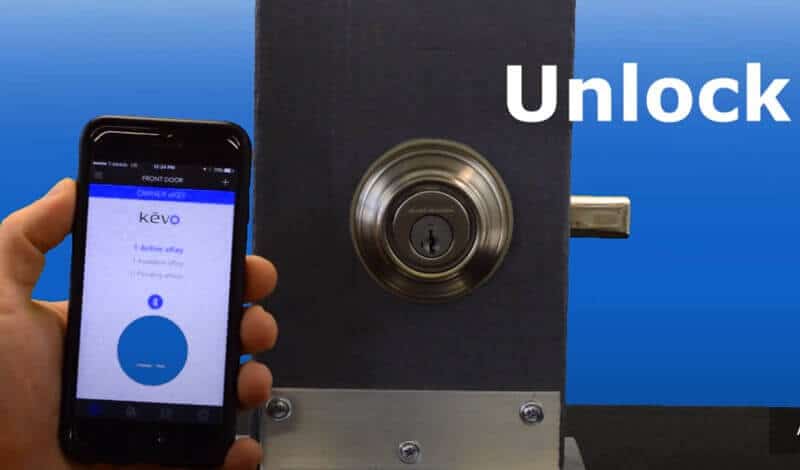
Nếu là của bạn Kevo Lock không hoạt động, đừng lo lắng. Dưới đây là một số mẹo khắc phục sự cố sẽ giúp mọi thứ trở lại đúng hướng:
- Kiểm tra xem pin có điện không. Nếu không, nó sẽ cần phải được thay thế.
- Kiểm tra xem pin đã được lắp đúng cách chưa. Ngăn chứa pin phải được đặt ở mặt dưới của khóa thông minh Kwikset Kevo của bạn, gần nơi nó kết nối với khung cửa của bạn bằng hai vít.

- Kiểm tra xem bạn có đang sử dụng đúng ứng dụng hay không. Ứng dụng Kevo hỗ trợ cả thiết bị Android và iOS. Nếu có thể, hãy cập nhật phần mềm của bạn lên phiên bản mới nhất. Nếu cách này không hiệu quả, hãy gỡ cài đặt và cài đặt lại ứng dụng (xem bên dưới).
- Kiểm tra xem Bluetooth đã được bật trên điện thoại thông minh hoặc máy tính bảng của bạn chưa. Mở cài đặt và tìm “Bluetooth” trong Cài đặt mạng & Internet; đảm bảo rằng nó được bật bằng cách nhấn vào nó một hoặc hai lần cho đến khi dấu kiểm xuất hiện màu xanh lam bên cạnh tên của nó.
- Kiểm tra các sự cố kết nối giữa kết nối Bluetooth của điện thoại và Khóa. Bạn có thể làm điều này bằng cách loại bỏ các chướng ngại vật giữa bạn và từng thiết bị—kể cả tường hoặc các vật thể khác—và xem liệu có cải thiện được gì sau khi kết nối lại chúng không!
- Hãy thử sử dụng một thiết bị khác. Đảm bảo rằng sự cố không chỉ giới hạn ở một thiết bị; hãy thử ghép nối Khóa của bạn với một điện thoại thông minh hoặc máy tính bảng khác nếu có lỗi xảy ra với chính thiết bị đó.
- Kiểm tra mức pin trên cả hai thiết bị tham gia vào quá trình ghép nối; nguồn điện thấp có thể ngăn kết nối giữa (các) thiết bị, do đó dẫn đến việc ghép nối không thành công do không đạt được mức cung cấp điện đủ trong quá trình hoạt động.
Khóa Kevo không ghép nối.

Nếu là của bạn Kevo Lock không ghép nối với ứng dụng điện thoại thông minh, nó có thể là một trong những vấn đề phổ biến này.
- Pin trong điện thoại thông minh của bạn có thể đã hết hoặc sắp hết điện. Bây giờ, hãy thay bốn cục pin AA mới.
- Nếu bạn tiếp tục gặp sự cố ghép nối, hãy thử đặt lại trung tâm của bạn bằng cách rút phích cắm của nó khỏi cả nguồn điện và Internet trong một phút trước khi cắm lại và bật lại.
- Đảm bảo rằng bạn đã bật Bluetooth trên điện thoại của mình.
- Xác minh bằng tên và mật khẩu mạng Wi-Fi chính xác khi kết nối thiết bị di động của bạn với mạng của Khóa.
- Điện thoại của bạn nằm ngoài vùng phủ sóng của Khóa. Vui lòng đảm bảo không có chướng ngại vật giữa bạn và điện thoại thông minh khi ghép nối nó với Khóa Kevo (ví dụ: tường). Ngoài ra, hãy kiểm tra xem Bluetooth đã được bật trên cả hai thiết bị chưa.
Kevo Lock không kết nối.
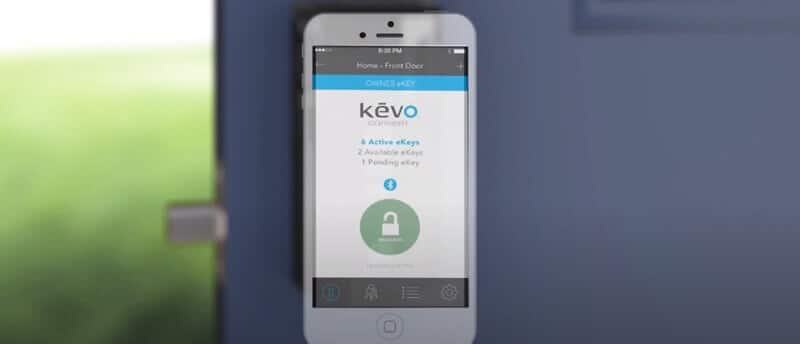
Nếu Kevo Lock không kết nối, đó có thể là một trải nghiệm bực bội và khó hiểu. Sau đây là một số điều cần kiểm tra để có thể giúp Khóa của bạn hoạt động trở lại:
- Đảm bảo rằng điện thoại của bạn không ở chế độ trên máy bay.
- Hãy thử kết nối Khóa Kevo của bạn với một thiết bị Bluetooth (điện thoại) khác và xem chúng có phản hồi đúng không. Nếu chúng không phản hồi chính xác thì có nghĩa là đã xảy ra lỗi với Khóa hoặc điện thoại của bạn. Nó cũng có thể chỉ ra sự cố với mạng Wi-Fi mà bạn sử dụng để truy cập từ xa.
- Đảm bảo ứng dụng Kevo được cập nhật đầy đủ và không có bất kỳ bản cập nhật nào cho thiết bị của bạn. Bạn có thể thực hiện việc này bằng cách nhấn vào “Thiết bị của tôi” trong menu trên cùng của ứng dụng và chọn Cập nhật tất cả từ đó.
- Đảm bảo Bluetooth và Wi-Fi được bật trên điện thoại hoặc máy tính bảng của bạn và trong phạm vi phủ sóng. Nếu điều này là không thể do hạn chế về vị trí hoặc không gian, hãy thử di chuyển lại gần nhau hơn hoặc gần nhau hơn để chúng lại ở trong phạm vi của nhau trước khi thử bất kỳ điều gì khác!
- Đảm bảo rằng không có gì sai với một trong hai - chẳng hạn như nếu ai đó đã thay đổi cài đặt gần đây mà không cho bạn biết (điều này xảy ra MỌI LÚC) hoặc nếu họ sắp hết pin trước khi thử bất kỳ điều gì khác :)
Khóa Kevo không phản hồi.

Nếu là của bạn Kevo Lock không phản hồi, bạn có thể gặp sự cố với pin hoặc sự cố kết nối.
- Đảm bảo điện thoại thông minh của bạn được kết nối với cùng một mạng Wi-Fi như Kevo Lock của bạn.
- Nếu cách này không khắc phục được sự cố, hãy thử đặt lại ứng dụng Kevo của bạn và đăng nhập lại. Nếu cách này không hiệu quả, hãy thử thay đổi vị trí thiết bị Wi-Fi của bạn.
- Pin yếu và đèn trên Khóa của bạn nhấp nháy màu đỏ. Thay pin.
- Bạn vắng nhà nhưng quên tắt Kevo Lock. Tắt thủ công khi bạn vắng nhà trong thời gian dài (hơn 2 giờ).
- Cửa của bạn không bị khóa hoặc mở khóa như mong đợi sau khi nhấn vào biểu tượng tay nắm cửa trong ứng dụng Kevo hoặc sử dụng khẩu lệnh với Alexa, Trợ lý Google hoặc Siri. Kiểm tra xem các thiết bị hỗ trợ Bluetooth có ở gần Khóa không (ví dụ: Apple Watch).
Kevo's touch để mở không hoạt động.

Nếu là của bạn Kevo chạm để mở không hoạt động bình thường, bạn có thể kiểm tra một vài thứ để đảm bảo rằng nó đang bị trục trặc.
- Vị trí chạm không chính xác: Đảm bảo rằng bạn đang chạm vào hoa hồng chốt chết. Vòng sáng sẽ không phản ứng nếu bạn chạm vào mặt Khóa.
- Pin chết hoặc lắp đặt không chính xác: Đảm bảo pin trong cụm bên trong đang hoạt động và được lắp đặt chính xác.
- Chạm vào Kevo quá sớm sau khi đăng ký thiết bị của bạn: Kevo vẫn đang xử lý chứng chỉ bảo mật cho thiết bị của bạn sau khi đăng ký thiết bị. Đợi vài giây và thử lại.
- Chế độ giả mạo được kích hoạt: Nếu Khóa bị chạm quá nhiều, nó sẽ chuyển sang Chế độ giả mạo để ngăn truy cập trái phép và giữ cho pin không bị cạn kiệt. Khóa sẽ trở lại chức năng bình thường sau một khoảng thời gian chờ ngắn.
- Đảm bảo Bluetooth được bật: Nếu Bluetooth không được bật trên một trong hai thiết bị được sử dụng trong quá trình ghép nối (điện thoại / máy tính bảng của bạn), thì sẽ không có giao tiếp giữa hai mục này.
- Hãy chắc chắn rằng nó ở rất gần cửa. Thiết bị cần ở trong phạm vi khoảng XNUMX feet so với cửa để hoạt động bình thường, vì vậy nếu bạn không thể làm cho thiết bị hoạt động từ bên trong nhà nhưng có thể từ bên ngoài, hãy định vị lại vị trí của bạn hoặc di chuyển đến gần hơn để nằm trong phạm vi phủ sóng.
- Kiểm tra thiết bị xem có hư hỏng vật lý nào không, chẳng hạn như vết lõm hoặc vết nứt có thể cản trở khả năng kết nối đúng cách của thiết bị với điện thoại thông minh hoặc cổng của bạn.
Ứng dụng Kevo tiếp tục tìm kiếm.

Nếu là của bạn Kevo Lock tiếp tục tìm kiếm Khóa, nó có thể là do một số lý do.
Trước tiên, bạn nên kiểm tra kết nối internet của mình và đảm bảo rằng nó mạnh và ổn định. Nếu kết nối Internet của bạn ổn, chúng tôi khuyên bạn nên tắt nguồn Khóa (tắt nguồn thiết bị trong vài giây). Khi điều này được thực hiện, hãy thử sử dụng lại ứng dụng và xem nó có kết nối thành công không.
Bạn có thể khắc phục sự cố Kevo của mình bằng cách đi tới menu Cài đặt và nhấn vào “Thêm thiết bị”. Nếu cách này không hiệu quả, Kevo của bạn có thể đang ngoại tuyến. Kiểm tra lượt theo dõi:
- Kiểm tra để đảm bảo cả hai thiết bị đều nằm trong phạm vi (khoảng 30 feet).
- Đảm bảo rằng Bluetooth được bật trên cả hai thiết bị.
- Đảm bảo bạn có kết nối internet đang hoạt động trên điện thoại hoặc máy tính bảng của mình để đồng bộ hóa với Dịch vụ đám mây Kevo.
Kevo không hoạt động trên Android.

Nếu bạn gặp sự cố với ứng dụng Kevo của bạn trên thiết bị Android, điều đầu tiên cần làm là kiểm tra tất cả những điều sau:
- Đảm bảo điện thoại và Kevo của bạn được kết nối với cùng một mạng Wi-Fi. Nếu không, có thể chúng sẽ không thể kết nối.
- Đảm bảo rằng cả hai thiết bị đều nằm trong phạm vi phủ sóng của nhau (lý tưởng là trong khoảng 10 feet). Điều này có thể phức tạp nếu bạn có một ngôi nhà hoặc căn hộ lớn và có những bức tường dày trong suốt, nhưng cả hai thiết bị cần phải có khả năng giao tiếp với nhau.
- Đảm bảo cả hai thiết bị đều được sạc đầy và có đủ thời lượng pin còn lại ở nhà và khi đi xa.
- Thử gỡ cài đặt và cài đặt lại Ứng dụng Kevo trên điện thoại Android của bạn; điều này sẽ khắc phục sự cố nếu bạn đã cập nhật nó gần đây. Nếu cách này không hiệu quả, hãy thử khởi động lại điện thoại của bạn và cài đặt lại.
Kevo lỗi kết nối cục bộ.
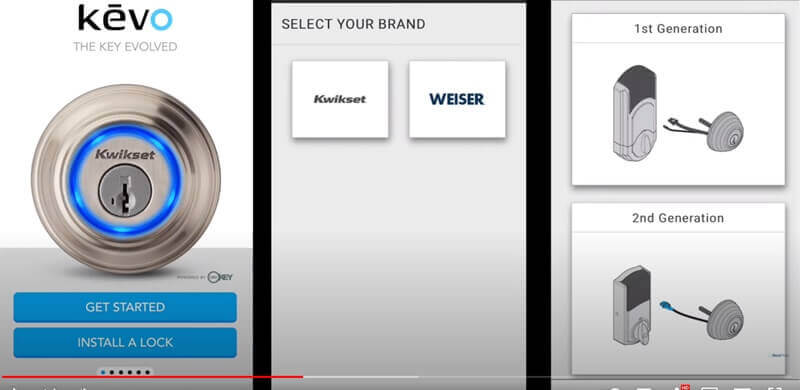
Nếu bạn đang cố gắng kết nối khóa Kevo của mình với ứng dụng hoặc dịch vụ đám mây, thì rất có thể thiết bị đã gặp sự cố.
Kiểm tra mức pin của Kevo: nếu mức pin dưới 20% và bạn đã thử đặt lại mọi thứ, hãy cân nhắc thay pin mới.
Một vấn đề tiềm ẩn khác cần chú ý là Kevo không được kết nối đúng cách qua Bluetooth hoặc Wi-Fi. Để kiểm tra xem có phải trường hợp này không, hãy làm theo các bước sau:
- Xóa tất cả các thiết bị Bluetooth khác khỏi chế độ ghép nối (bao gồm cả đồng hồ thông minh).
- Đi tới Cài đặt trên điện thoại của bạn và đảm bảo rằng kết nối Wi-Fi đã được tắt (hoặc ít nhất là đặt không tự động kết nối).
Kevo cộng với khắc phục sự cố
Kevo cộng với không kết nối Internet

Nếu bạn gặp sự cố khi kết nối Kevo cộng với một cổng vào internet, hãy thử các bước sau:
- Đảm bảo cổng Kevo Plus của bạn đã được sạc và có kết nối Wi-Fi tốt. Nếu bạn vẫn không thể kết nối, hãy khởi động lại Kevo và bộ định tuyến của bạn.
- Kiểm tra xem trước đây bạn có sử dụng cùng một tên mạng (SSID) hay không. Nếu vậy, hãy bật lại nguồn cho cả hai thiết bị và đảm bảo chúng được thiết lập để kết nối tự động trong cài đặt của chúng.
- Nếu không có vấn đề gì khi kết nối với tên mạng trước đó của bạn (SSID), hãy thử thay đổi nó từ mạng mở (không có mật khẩu) sang kết nối bảo mật WPA2-PSK với mã hóa WPA / WPA2 bằng cách làm theo các hướng dẫn sau:
Kevo cộng với không ghép nối
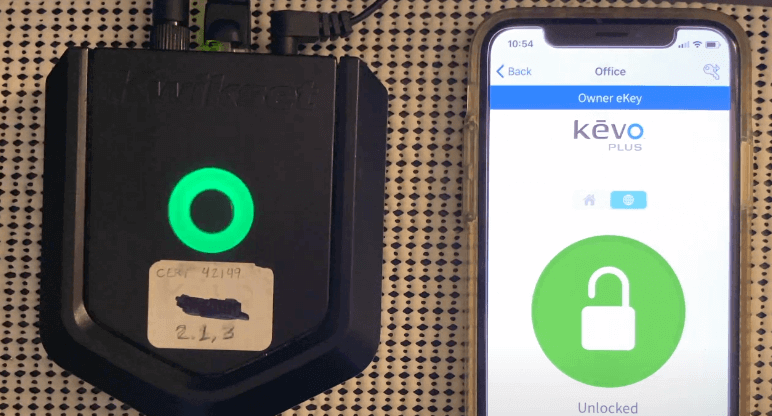
- Đảm bảo Khóa thông minh Kevo được cài đặt và ghép nối thành công với điện thoại với tư cách là Chủ sở hữu.
- Đảm bảo bạn đã tải xuống và cài đặt ứng dụng Kevo mới nhất trên điện thoại.
- Đảm bảo cổng Kevo Plus và kết nối Internet trực tiếp được kết nối với bộ định tuyến.
Khôi phục cài đặt gốc cho cổng.
Nếu là của bạn Kevo Plus gateway gặp sự cố khi kết nối với Internet, bạn có thể cần thực hiện một Thiết lập lại nhà máy. Thao tác này sẽ xóa tất cả cài đặt trên cổng Kevo Plus của bạn và cài đặt lại ứng dụng trên điện thoại hoặc máy tính bảng của bạn.
Để thực hiện khôi phục cài đặt gốc cổng Kevo Plus, Chèn một ghim nhỏ hoặc kẹp giấy vào lỗ bên cạnh ăng-ten để khôi phục tất cả cài đặt về mặc định ban đầu.
Làm thế nào để thiết lập lại khóa Kevo?

Để khôi phục cài đặt gốc cho khóa Kevo của bạn: Nhấn nút Đặt lại ở mặt sau trong 10 giây cho đến khi khóa phát ra tiếng bíp và vòng đèn nhấp nháy màu đỏ.
Quý vị cần lưu ý:
- Đặt lại hệ thống Kevo của bạn sẽ khôi phục khóa của bạn về cài đặt gốc và xóa tất cả điện thoại thông minh và fobs khỏi bộ nhớ của Kevo.
- Sau khi thiết lập lại hệ thống, bạn phải đăng ký lại điện thoại của Chủ sở hữu. Bạn vẫn có thể gửi eKey miễn phí cho bất kỳ ai trước đây đã có khóa hoạt động tại thời điểm đặt lại.
- Sau khi thiết lập lại hệ thống, tất cả fob sẽ cần được đăng ký lại. Xem hướng dẫn Khắc phục sự cố trực tuyến để biết hướng dẫn.
Ý nghĩa vòng sáng Kevo Lock

Vòng đèn Kevo có thể hơi khó hiểu. Nó có một số chức năng và thông báo khác nhau, vì vậy hãy kiểm tra ý nghĩa của từng chức năng.
Thông báo Ring Light
- Quay và tắt màu xanh lam TẮT: Kevo không thể thiết lập kết nối với thiết bị của bạn và sẽ không khóa hoặc mở khóa. Đảm bảo rằng Bluetooth và Chia sẻ Bluetooth (trong cài đặt quyền riêng tư của điện thoại) được bật và bạn đã đăng nhập vào ứng dụng Kevo của mình và đang chạy ở chế độ nền.
- Đèn flash đỏ tươi: Thiết bị của bạn nằm ngoài phạm vi kích hoạt và sẽ không khóa hoặc mở khóa. Đảm bảo tầm nhìn rõ ràng giữa Khóa và thiết bị của bạn khi khóa và mở khóa cửa.
- Flash màu xanh lam: Kevo đã được khai thác trong khi cửa mở hoặc đóng.
- Đèn flash đỏ: Kevo đã phát hiện một thiết bị trái phép trong phạm vi kích hoạt và nó sẽ không khóa hoặc mở khóa. Điện thoại trái phép là điện thoại được cài đặt ứng dụng Kevo không có eKey cho Khóa của bạn và khóa trái phép chưa được đăng ký trong hệ thống Kevo của bạn.
Cảnh báo vòng đèn đỏ

Nếu là của bạn Chuông đỏ Kevo và tiếng bíp:
- Hai đèn LED trên cùng có màu Đỏ đặc. Pin AA bên trong Kevo sắp hết và cần được thay thế.
- Đèn LED phía dưới có màu Đỏ đặc. Pin fob (CR2025) yếu và cần được thay thế.
- Đèn LED bên nhấp nháy Màu đỏ: Chốt cửa bị kẹt. Kiểm tra xem cửa của bạn có được căn chỉnh hay không và đảm bảo chốt có thể hoạt động trơn tru.
Thông báo LED trạng thái
- Kevo Amber nhẹ quay: Cửa bị khóa
- Đèn nháy xanh: Cửa đã mở khóa.
- Đèn flash đỏ: 4 pin AA trong nội thất Kevo sắp hết và cần được thay thế.
Hướng dẫn sử dụng khóa thông minh Kwikset Kevo
Khóa thông minh Kwikset Kevo là một sản phẩm được ưa chuộng cho phép bạn điều khiển cửa từ điện thoại thông minh của mình. Thật dễ dàng để cài đặt, nhưng đôi khi, mọi thứ có thể xảy ra sai sót và không thể dễ dàng khắc phục sự cố khi xảy ra sự cố.
Bây giờ hãy thử kiểm tra những điều sau đây Kwikset Kevo hướng dẫn sử dụng khóa thông minh cho bạn tham khảo:
Kết luận
Chúng tôi hy vọng hướng dẫn khắc phục sự cố khóa Kevo này sẽ giúp bạn giải quyết các vấn đề phổ biến nhất về khóa Kevo. Nhưng nếu bạn vẫn còn nhiều vấn đề cần được giải quyết, đừng ngần ngại liên hệ với Khóa ShineACS Bất cứ lúc nào. Chúng tôi luôn ở đây để giúp bạn.

